|
|
|
|
 Far Far |
 WinNavigator WinNavigator |
 Frigate Frigate |
 Norton
Commander Norton
Commander |
 WinNC WinNC |
 Dos
Navigator Dos
Navigator |
 Servant
Salamander Servant
Salamander |
 Turbo
Browser Turbo
Browser |
|
|
 Winamp,
Skins, Plugins Winamp,
Skins, Plugins |
 Необходимые
Утилиты Необходимые
Утилиты |
 Текстовые
редакторы Текстовые
редакторы |
 Юмор Юмор |
|
|
|
File managers and best utilites |
Как посмотреть пароль от роутера на компьютере. Как посмотреть пароль к своему роутеру в браузере
Как узнать пароль от своего Wi-Fi в настройках компьютера или роутера
 Беспроводная сеть Wi-Fi работает в пределах нескольких метров, и жители многоквартирных домов в большинстве случаев защищают ее паролем, чтобы избежать сторонних подключений. Если оставить сеть без защиты, велик риск, что к ней со временем подключатся соседи или другие посторонние люди, которые смогут пользоваться интернетом бесплатно, загружая различную информацию. Из-за этого снизится скорость интернета на прием и передачу данных, что нежелательно.
Беспроводная сеть Wi-Fi работает в пределах нескольких метров, и жители многоквартирных домов в большинстве случаев защищают ее паролем, чтобы избежать сторонних подключений. Если оставить сеть без защиты, велик риск, что к ней со временем подключатся соседи или другие посторонние люди, которые смогут пользоваться интернетом бесплатно, загружая различную информацию. Из-за этого снизится скорость интернета на прием и передачу данных, что нежелательно.
Ограничив доступ к Wi-Fi сети паролем, велик риск, что он будет через несколько недель, месяцев или лет забыт. При необходимости подключить новый компьютер, телефон, планшет или другое устройство возникнет вопрос, как узнать пароль от своего Wi-Fi, чтобы не сбрасывать настройки роутера и не настраивать беспроводную сеть с нуля. Сделать это можно довольно просто в интерфейсе операционной системы Windows или в настройках самого роутера.
Как узнать пароль от своего Wi-Fi в настройках компьютера
Компьютер способен запомнить сеть Wi-Fi и работать с ней на протяжении долгого времени без необходимости повторно вводить пароль. Как только беспроводная сеть будет в зоне доступа, PC сразу начнет к ней подключаться, минная процедуру ввода пароля. Соответственно, пароль от Wi-Fi сети хранится на компьютере, и его можно обнаружить при необходимости.
Чтобы узнать пароль от своего Wi-Fi в настройках компьютера потребуется сделать следующее:
- Зайти в «Центр управления сетями и общим доступом». Сделать это можно нажав на панели уведомлений на значок подключения к Wi-Fi сети правой кнопкой мыши и выбрав соответствующий пункт;
- В середине экрана отобразится информация об активной сети, к которой в данный момент подключен компьютер. Возле графы «Подключение» будет обозначено «Беспроводная сеть *название*». Нужно нажать на этот пункт, чтобы открылись параметры Wi-Fi сети;

- Далее в открывшемся окне нажмите на пункт «Свойства беспроводной сети»;

- Откроется новое окно. Сверху нужно переключить вкладку на пункт «Безопасность» и поставить галочку в графе «Отображать вводимые знаки»;

- В графе «Ключ безопасности сети» точки заменятся на буквы и цифры пароля Wi-Fi сети, к которой в данный момент подключен компьютер.
Таким способом можно узнать пароль от Wi-Fi сети, с которой соединен компьютер, на любой версии операционной системы старше Windows 7.
Как узнать пароль от Wi-Fi в настройках роутера

Приведем общую инструкцию, как узнать пароль от Wi-Fi в настройках роутера:
- Введите в адресной строке любого браузера адрес роутера. На большинстве моделей роутеров адрес установлен 192.168.1.1 или 192.168.1.0. Если ни один из адресов не выводит окно авторизации, убедитесь, что компьютер (или другое устройство на котором выполняются манипуляции) подключен к данному роутеру через Wi-Fi;
- После ввода адреса роутера, появится всплывающее окно авторизации. Необходимо ввести логин и пароль. На большинстве роутеров по умолчанию установлены логин «admin» и пароль «admin». Если они не подходят, осмотрите роутер, на нем должна присутствовать наклейка, на которой написаны стандартные данные для авторизации;
- Далее откроются настройки роутера. В зависимости от модели, появится возможность сразу узнать пароль или потребуется переходить в расширенные параметры, чтобы это сделать. При необходимости можно сменить пароль от Wi-Fi.

Стоит отметить, что если вы забыли свой пароль от Wi-Fi и не можете его вспомнить, а подключенное к роутеру устройство отсутствует, нужно выполнить полную перезагрузку маршрутизатора. На корпусе роутера потребуется найти кнопку Reset, которая может нажиматься без лишних усилий или с помощью иголки/булавки. Зажмите ее на несколько секунд, после чего параметры в роутере обнулятся и потребуется заново настраивать Wi-Fi сеть, соответственно, появится возможность вновь задать пароль.
 Загрузка...
Загрузка... okeygeek.ru
Как узнать свой пароль от Wi-Fi
24.02.2016  windows | для начинающих | настройка роутера

Здесь будут рассмотрены следующие варианты ситуации: На одном компьютере Wi-Fi подключается автоматически, то есть пароль сохранен и нужно подключить другой компьютер, планшет или телефон; устройства, которые подключаются по Wi-Fi отсутствуют, но есть доступ к роутеру. Заодно упомяну, как узнать сохраненный пароль Wi-Fi на Android планшете и телефоне. И последний способ — о том, как узнать пароль всех Wi-Fi сетей, сохраненных на компьютере или ноутбуке с Windows, а не только для активной беспроводной сети, к которой вы подключены в настоящий момент. См. также: Как подключиться к Wi-Fi сети, если забыл пароль.
Как посмотреть сохраненный пароль беспроводной сети
Если Ваш ноутбук без проблем подключается к беспроводной сети, причем делает это автоматически, то вполне возможно, что вы давно забыли свой пароль. Это может вызвать вполне объяснимые проблемы в тех случаях, когда требуется подключить к Интернету новое устройство, например, планшет. Вот, что следует сделать в этом случае в разных версиях ОС Windows, также в конце руководства есть отдельный способ, который подходит для всех последний ОС от Microsoft и позволяет посмотреть сразу все сохраненные пароли Wi-Fi.
Автор рекомендует прочесть:
Как узнать пароль Wi-Fi на компьютере с Windows 10 и Windows 8.1
Действия, необходимые для того, чтобы посмотреть свой пароль на беспроводную Wi-Fi сеть почти идентичны в Windows 10 и Windows 8.1. Также на сайте присутствует отдельная, более детальная инструкция — Как посмотреть свой пароль на Wi-Fi в Windows 10.
Прежде всего, для этого вы должны быть подключены к сети, пароль от которой требуется узнать. Дальнейшие шаги выглядят следующим образом:
- Зайдите в Центр управления сетями и общим доступом. Это можно сделать через Панель управления или: в Windows 10 кликнуть по значку соединения в области уведомлений, нажать «Сетевые параметры», после этого в разделе «Связанные параметры» выбрать «Центр управления сетями и общим доступом». В Windows 8.1 — кликнуть правой кнопкой мыши по значку соединения справа внизу, выбрать нужный пункт меню.
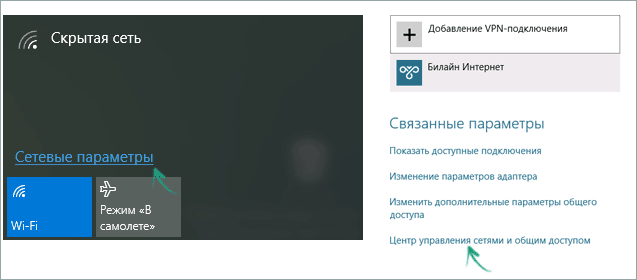
- В центре управления сетями и общим доступом, в разделе просмотра активных сетей вы увидите в список подключений беспроводную сеть, к которой подключены в настоящий момент. Нажмите по ее названию.
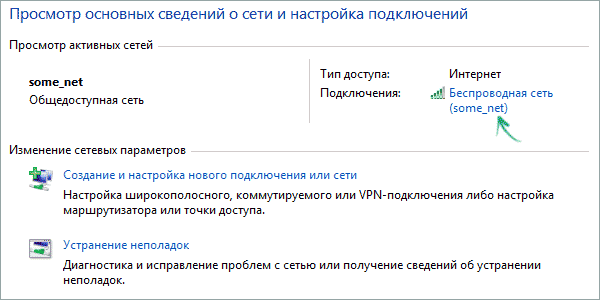
- В появившемся окне состояния Wi-Fi, нажмите кнопку «Свойства беспроводной сети», а в следующем окне, на вкладке «Безопасность» отметьте «Отображать вводимые знаки», для того чтобы увидеть сохраненный на компьютере пароль от Wi-Fi.
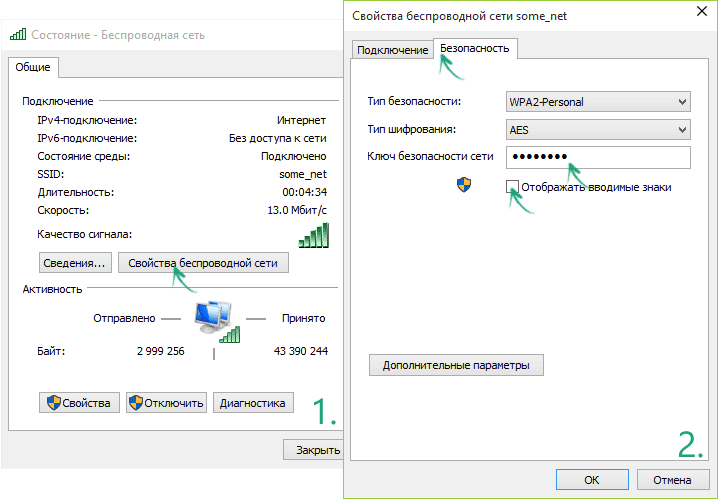
Вот и все, теперь вы знаете свой пароль Wi-Fi и можете его использовать для подключения других устройств к Интернету.
Есть и более быстрый вариант проделать всё то же самое: нажать клавиши Windows + R и ввести в окно «Выполнить» ncpa.cpl (потом нажать Ok или Enter), после чего кликнуть правой кнопкой мыши по активному соединению «Беспроводная сеть» и выбрать пункт «Состояние». Затем — используйте третий из описанных выше шагов, чтобы посмотреть сохраненный пароль беспроводной сети.
Узнать пароль на Wi-Fi в Windows 7
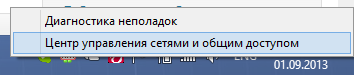
- На компьютере, который подключается к Wi-Fi роутеру по беспроводной сети, зайдите в центр управления сетями и общим доступом. Для этого вы можете кликнуть правой кнопкой мыши по значку соединения справа внизу рабочего стола Windows и выбрать требуемый пункт контекстного меню или же найти его в «Панель управления» — «Сеть».
- В меню слева выберите пункт «Управление беспроводными сетями», а в появившемся списке сохраненных сетей дважды кликните по требуемому подключению.
- Откройте вкладку «Безопасность» и поставьте галочку «Отображать вводимые знаки».
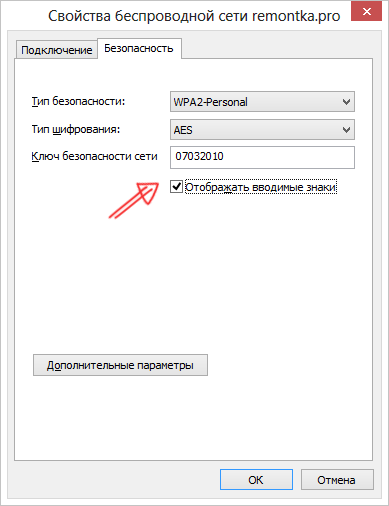
Вот и все, теперь пароль Вам известен.
Просмотр пароля беспроводной сети в Windows 8
Примечание: в Windows 8.1 описанный ниже способ не работает, читаем здесь (или выше, в первом разделе этого руководства): Как узнать пароль на Wi-Fi в Windows 8.1
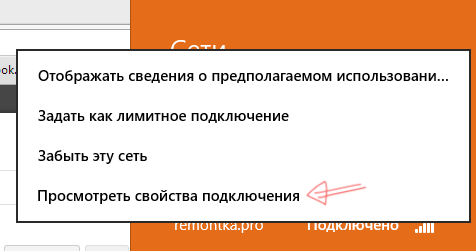
- Зайдите на рабочий стол Windows 8 на том компьютере или ноутбуке, который подключен к Wi-Fi сети, и кликните левой (стандартной) кнопкой мыши по значку беспроводного соединения справа внизу.
- В списке соединений, который отобразится, выберите требуемое и нажмите по нему правой кнопкой мыши, затем выберите пункт «Просмотреть свойства подключения».
- В открывшемся окне откройте вкладку «Безопасность» и поставьте галочку «Отображать вводимые знаки». Готово!
Как узнать пароль, если он не сохранен на компьютере, но есть прямое подключение к роутеру
Еще один возможный вариант событий — если после какого-либо сбоя, восстановления или переустановки Windows, никакого сохраненного пароля для Wi-Fi сети не осталось нигде. В этом случае поможет проводное подключение к роутеру. Подключите разъем LAN роутера к разъему сетевой карты компьютера и зайдите в настройки роутера.
Параметры для входа в роутер, такие как IP-адрес, стандартные логин и пароль обычно написаны на обратной его стороне на наклейке с различной служебной информации. Если вы не знаете, как воспользоваться этой информацией, то прочтите статью Как зайти в настройки роутера, в которой описаны действия для большинства популярных марок беспроводных маршрутизаторов.
Вне зависимости от марки и модели вашего беспроводного маршрутизатора, будь то D-Link, TP-Link, Asus, Zyxel или что-то еще, посмотреть пароль можно практически в одном и том же месте. Например (причем, с этой инструкцией можно не только установить, но и посмотреть пароль): Как поставить пароль на Wi-Fi на D-Link DIR-300.

Просмотр пароля на Wi-Fi в настройках роутера
Если у вас это получилось, то зайдя на страницу настроек беспроводной сети роутера (Wi-Fi settings, Wireless), вы сможете совершенно беспрепятственно увидеть установленный пароль на беспроводную сеть. Однако, может возникнуть одна сложность при входе в веб-интерфейс маршрутизатора: если при первоначальной настройке пароль на вход в панель администрирования был изменен, то вы не сможете туда попасть, а следовательно и увидеть пароль. В этом случае остается вариант — сбросить роутер к заводским настройкам и заново настроить его. В этом помогут многочисленные инструкции на этом сайте, которые вы найдете здесь.
Как посмотреть сохраненный пароль Wi-Fi на Android
Для того, чтобы узнать пароль Wi-Fi на планшете или телефоне Android, требуется иметь root доступ к устройству. Если он в наличии, то дальнейшие действия могут выглядеть следующим образом (два варианта):- Через ES Проводник, Root Explorer или другой файловый менеджер (см. Лучшие файловые менеджеры Android), зайти в папку data/ misc/ wifi и открыть текстовый файл wpa_supplicant.conf — в нем в простом понятном виде записаны данные сохраненных беспроводных сетей, в которых указан параметр psk, который и является паролем Wi-Fi.
- Установить с Google Play приложение наподобие Wifi Password (ROOT), которое отображает пароли сохраненных сетей.
Просмотр всех сохраненных паролей на Wi-Fi Windows с помощью WirelessKeyView
Описанные ранее способы узнать свой пароль на Wi-Fi подходит только для беспроводной сети, активной в настоящий момент времени. Однако, есть способ посмотреть список всех сохраненных паролей Wi-Fi на компьютере. Сделать это можно с помощью бесплатной программы WirelessKeyView. Утилита работает в Windows 10, 8 и Windows 7.
Утилита не требует установки на компьютер и представляет собой один исполняемый файл размером 80 Кб (отмечу, что по VirusTotal, три антивируса реагируют на этот файл как на потенциально опасный, но, судя по всему речь идет как раз о доступе к данным сохраненных Wi-Fi сетей).
Сразу после запуска WirelessKeyView (требуется запуск от имени Администратора), вы увидите список всех сохраненных на компьютере или ноутбуке паролей беспроводных Wi-Fi сетей с шифрованием: отобразится имя сети, ключ сети в шестнадцатеричном представлении и в обычном текстовом виде.
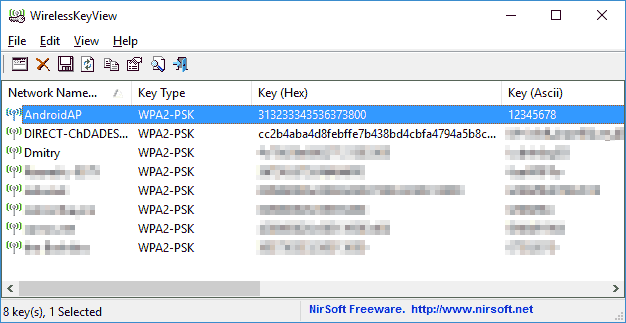
Скачать бесплатно программу для просмотра паролей Wi-Fi на компьютере можно с официального сайта http://www.nirsoft.net/utils/wireless_key.html (файлы для загрузки находятся в самом конце страницы, отдельно для x86 и x64 систем).
Если по какой-либо причине описанных способов просмотра информации о сохраненных параметрах беспроводных сетей в вашей ситуации оказалось недостаточно, спрашивайте в комментариях, я отвечу.
А вдруг и это будет интересно:
remontka.pro
где и как узнать пароль от своего WiFi роутера
При настройке любого роутера требуется авторизация в панели управления. Как правило, она осуществляется в браузере, после перехода по IP-адресу маршрутизатора. В редких случаях настройка WiFi производится с помощью отдельной программы, запрашивающей имя пользователя и пароль от роутера.

Важно! Роутеры отдельных производителей не имеют пароля по умолчанию. Для входа в веб-интерфейс таких устройств поле для ввода пароля необходимо оставить пустым.
Самое частое расположение пароля роутера — наклейка с нижней стороны корпуса. Как правило, кроме пароля там указано имя пользователя, которое потребуется ввести при входе в панель управления. Пароль написан в поле «Password».

Не спутайте пароль от роутера и стандартный пароль от беспроводной сети. Это разные вещи. Первый используется исключительно для настройки маршрутизатора, второй — для подключения устройств к вашей WiFi.
Если имя пользователя и пароль от роутера указаны в кавычках, их ввод не требуется. При входе в панель управления маршрутизатором необходимо вводить значение, указанное внутри кавычек. Кавычки не вводятся.

В случае, когда на маршрутизаторе нет наклейки с паролем, она может находиться на коробке от устройства. Проверьте наличие стикера на упаковке. Обычно он размещён на боковой или нижней стороне.

Важно! Иногда стикер с логином и паролем поставляется на отдельном вкладыше, чтобы пользователь мог наклеить его самостоятельно. Проверьте наличие вкладыша в комплектации роутера.
Как узнать стандартный пароль от своего роутера
Пароль для входа в веб-интерфейс можно узнать в инструкции к устройству. Если в упаковке не было инструкции в бумажном или электронном виде (на диске), вы сможете скачать её на сайте производителя. Адрес веб-сайта можно узнать на отдельном вкладыше находящемся внутри коробки.

На случай, если узнать пароль обычными методами не удалось, существуют специализированные сайты, где собраны пароли от различных моделей роутеров. Наиболее популярный из них — ресурс routerpasswords.com. Чтобы узнать пароль от своего WiFi роутера, выберите фирму-производителя из выпадающего списка «Select Router Manufacturer» и нажмите кнопку «Find Password».
В таблице отобразятся модели маршрутизаторов выбранного производителя, добавленные на сайт. В графе «Username» указано стандартное имя пользователя, а в столбце «Password» вы сможете узнать пароль от модели своего роутера.

Обратите внимание! Если модель вашего устройства отсутствует в списке, попробуйте воспользоваться паролем от другого роутера этого же производителя.
Что делать, если пароль не подходит
В случае, когда авторизация при вводе стандартного пароля безуспешна, проверьте, правильно ли выбрана раскладка клавиатуры и не включен ли режим Caps Lock. Если проблема возникает по другой причине, пароль от вашего WiFi устройства мог быть изменён на нестандартный. Узнать новый пароль вы сможете у специалиста, настраивавшего роутер ранее. Если первичная настройка маршрутизатора выполнялась провайдером, изменённые данные могут быть указаны в вашем договоре на подключение к Интернету.
Если узнать новый пароль не удалось, рекомендуется восстановить заводские настройки роутера. Для этого найдите кнопку «Reset» с обратной стороны вашего маршрутизатора. Если она не выходит за пределы корпуса роутера, для нажатия используйте тонкий предмет (скрепку, зубочистку). Нажмите кнопку и удерживайте в течение 10-15 секунд. Когда настройки будут сброшены и роутер снова загрузится, вы сможете войти в панель управления под стандартным паролем.

Важно! К заводским установкам возвращается не только пароль от роутера, но и все остальные параметры. После сброса настроек не забудьте произвести повторную конфигурацию и установить защиту беспроводного режима. Не забудьте также изменить стандартный пароль для входа в роутер, чтобы настройки сети не могли изменить посторонние.
Обучающее видео: Что делать если не получается зайти в настройки роутера
winetwork.ru
Как посмотреть пароль от роутера на компьютере
Привет админ! Пришёл к знакомому, у него есть роутер и мы хотим подключить к сети Wi-Fi новый планшет, но ключ виртуальной сети мой друг не помнит. Попытался войти в настройки роутера с помощью 192.168.0.1, но пароль в админ-панель настроек маршрутизатора мой приятель тоже забыл. Предложил другу сбросить настройки роутера на заводские через кнопку Reset и настроить заново, но он не хочет. В доме есть ещё ноутбук с установленной Windows 10 и он тоже подключен к сети Wi-Fi, может это как-то помочь в определении пароля на Wi-Fi?
Как узнать пароль от Wi-Fi на компьютере
Привет друзья! Если вы захотели подключить к своей виртуальной сети планшет, ноутбук или смартфон, но забыли пароль от Wi-Fi, то его легко установить несколькими способами, в сегодняшней статье приведу три самых известных и простых.
Узнаём пароль от Wi-Fi с помощью командной строки
Первый способ самый простой и безотказный, но вам нужно запомнить две команды.
Открываем командную строку от имени администратора.
В окне командной строки вводим следующую команду:
netsh wlan show profiles (данная команда покажет все сохранённые пользовательские профили или другими словами — названия доступных Wi-Fi сетей (точек доступа)). Как видим, в моём случае доступен только один профиль с названием — DIR-300.
Когда я настраивал свой роутер D-Link DIR-300, то решил назвать точку доступа Wi-Fi простым названием DIR-300.
Ввожу следующую команду, в моём случае она будет такой:
netsh wlan show profiles DIR-300 key=clear
Вам же нужно будет заменить слово DIR-300 на название вашей Wi-Fi-сети и всё, например, если имя вашей Wi-Fi сети (SSID) является слово Zaxodite vse. то вам необходимо ввести следующую команду:
netsh wlan show profiles Zaxodite vse key=clear
После ввода данной команды, в окне командной строки отобразятся различные параметры, в том числе и параметры безопасности, где будет отображён ключ безопасности сети (пароль от Wi-Fi).
Узнаём пароль от Wi-Fi с помощью пункта «Безопасность» свойств беспроводной сети
Тоже очень простой и чаще всего используемый начинающими пользователями способ.
Щелкните правой кнопкой мыши на значке беспроводной сети в системном трее, а затем нажмите кнопку «Центр управления сетями и общим доступом».
« Изменение параметров адаптера ».
Щёлкаем двойным щелчком левой мыши на значке сетевого адаптера беспроводной сети Wi-Fi.
Нажимаем на кнопку «Свойства беспроводной сети».
Жмём на кнопку «Безопасность».
Отмечаем галочкой пункт «Отображать вводимые знаки».
И видим ключ безопасности сети Wi-Fi!
Узнаём пароль от Wi-Fi в настройках роутера
Третий способ ещё проще, вам нужно войти в админ-панель настроек роутера, сделать это очень просто. Переворачиваете роутер днищем вверх и смотрите наклейку, на которой всё написано подробно. К примеру, IP адрес (обычно 192.168.0.1, или 192.168.1.1), а пароль/логин для доступа к настройкам — admin и admin (если вы их не меняли).
В настройках роутера заходите в настройки безопасности Wi-Fi и смотрите ключ шифрования виртуальной сети.
Если ничего не поможет, то вы можете сбросить настройки роутера на заводские, затем войти в настройки роутера и настроить его заново, также придумать новый ключ сети Wi-Fi (сделать это можно по нашим подробным статьям ).
Похожие новости
Как узнать пароль от WiFi сети
Забыли пароль от своего WiFi и не можете вспомнить? Как восстановить доступ к беспроводной сети или подключить новое устройство? Узнать ключ безопасности несложно, смотрите его на компьютере, в телефоне и роутере, далее об этом подробнее.
Узнать пароль можно на тех устройствах, которые ранее были подключены к сети по WiFi. Если ваш ПК соединялся кабелем, тогда ищите запись о ключе безопасности в настройках роутера.

Смотрим информацию в:
Как посмотреть пароль от вайфая на компьютере Windows XP
Откройте «Пуск» — «Панель управления». Запустите «Мастер беспроводной сети».

В окне мастера настройки кликните «Далее», затем выберите «Добавить новые компьютеры и устройства».

На следующем шаге выберите «Установить сеть вручную».

Перейдите «Далее» и нажмите кнопку «Напечатать параметры сети».

Откроется текстовый документ.

Обратите внимание на поле «Ключ сети (WEP/WPA-ключ)», — это и есть пароль от Wi-Fi.
Как узнать пароль от своего WiFi на компьютере Windows 7
Нажмите на иконку беспроводного соединения в трее (справа внизу экрана, возле даты и времени).

Кликните по ссылке «Центр управления сетями и общим доступом». Перейдите в раздел «Управление беспроводными сетями».

Выделите свой вай фай и нажмите по нему правой кнопкой мыши, зайдите в «Свойства».

Откройте вкладку «Безопасность». Отметьте галочкой «Отображать вводимые знаки» и в графе «Ключ безопасности сети» отобразится пароль от вашего вайфая.

WirelessKeyView
Это бесплатная программа. Найдите её в поисковике Яндекс или Google. Загруженные из интернета файлы не забывайте проверять на вирусы.
Ниже показано рабочее окно WirelessKeyView.

Нужная вам информация расположена в колонке Key (Ascii).
Как посмотреть пароль от WiFi на Андроид
У вас должен быть доступ к файлам администратора, иными словами нужны root-права, информация об этом есть в поисковых системах.
Для доступа к системным файлам скачайте из Google Play программу Root Browser, а затем запустите её.
В корневой директории планшета или телефона откройте папку data.

Перейдите в папку misc, а в ней wifi. Далее текстовым редактором посмотрите содержание файла wpa_supplicant.conf.

В файле wpa_supplicant.conf содержится перечень сетей, к которым подключен планшет, а также пароли к ним.
Как восстановить пароль от вай фай в настройках роутера
Если ни один из вышеперечисленных способов вам не подходит – зайдите в настройки роутера и посмотрите в них нужную вам информацию.
В адресной строке браузера напишите 192.168.1.1 и нажмите Enter. В диалоговом окне укажите логин и пароль от роутера (смотрите в инструкции или на наклейке вашего устройства, часто это admin).
Адрес основного шлюза может отличаться от вышеупомянутого и быть, например, таковым: 192.168.1.2, 192.168.0.1 и т.д.
Чтобы узнать ip-шлюз роутера, на компьютере Windows перейдите в Пуск и в строке «найти программы и файлы» напишите cmd и нажмите Enter.

Запустится командная строка, введите в ней ipconfig и снова жмите Enter.

Отобразятся нужные данные.
Обратите внимание на раздел: Адаптер беспроводной локальной сети, а именно на Основной шлюз. Здесь он 192.168.1.1, но мог быть и другим, — этот адрес и нужно вводить в адресной строке браузера.
В качестве примера, рассмотрим настройки D-Link DIR-300, D-Link DSL-2650U + ROUTER и TP-Link TL-WR841N.
D-Link DIR-300
Перейдите на вкладку «Wireless Setup» — «Setup», затем нажмите кнопку «Manual Wireless Connection Setup».

Найдите раздел WPA2 ONLY, а в нем графу Network Key.

D-Link DSL-2650U + ROUTER
Так выглядят настройки D-Link 2650U .

Откройте меню «Wireless» и выберите «Security». Возле строки WPA Pre-Shared Key нажмите на ссылку «Click here to display».
TP-Link TL-WR841N
Перейдите в меню «Wireless» — «Wireless Security».

В разделе WPA/WPA2 — Personal (Recommended) смотрите содержимое строчки PSK Password.
Подробнее о настройках этих и других моделей роутеров написано здесь: Как запаролить WiFi .
Забыл пароль от роутера — что делать?
Если стандартный логин и пароль не подходит к вашему роутеру (он был изменен), сбросьте его настройки к заводским. В этом случае вам заново придется настраивать интернет и WiFi.
Чтобы сбросить настройки к первоначальным, на задней стенке включенного роутера найдите кнопку Reset, — нажмите и удерживайте её около 10 секунд (точное время смотрите в инструкции).
Понравилась статья? Расскажи про сайт where-money.com в социальных сетях.

Как найти человека по номеру телефона

Как создать электронную почту

Как разморозить страницу в Контакте

Регистрация в Инстаграм

Как зайти в Контакт если доступ закрыт

Как посмотреть кто заходил на мою страницу.
Как узнать пароль от своей Wi-Fi сети?
Привет друзья! Ну что забыли пароль от своего же Wi-Fi ? Нет я не злорадствую, а собираюсь вам помочь узнать забытый пароль от своей же Wi-Fi сети. Во время настройки роутера (кстати, как настроить TP-Link TL-WR841N я уже писал). не записали пароль, или постарались запомнить но забыли? По сути это небольшая проблема, и ее можно исправить даже без особых, сложных танцев с бубном.

Хорошо если все устройства подключены уже, и вроде бы и пароля больше ненужно, но все равно, настанет момент, когда нужно будет подключить еще один компьютер, планшет, или телефон и тут понадобится пароль от нашей беспроводной сети, который мы забыли, или потеряли.
Для восстановления забытого пароля от Wi-Fi нам понадобится всего лишь один подключенный компьютер к нашей сети. Ну хоть один компьютер, я надеюсь вы успели подключить. Что-то я очень много лишнего текста пишу, давайте уже перейдем к делу!
Берем компьютер который успешно подключен к нашей беспроводной сети и нажимаем правой кнопкой на значок подключения (в правом нижнем углу). Выбираем “Центр управления сетями и общим доступом” .

Откроется окно, в котором справа выбираем “Управления беспроводными сетями” .
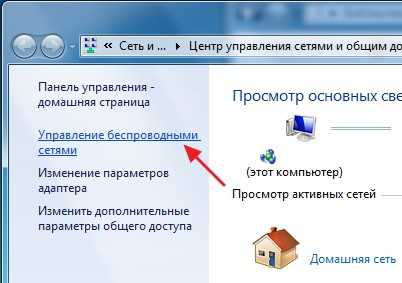
Появится еще одно окно, в котором правой кнопкой мыши нажимаем на наше соединение выбираем “Свойства” .

Теперь переходим на вкладку “Безопасность” и напротив “Ключ безопасности сети”. видим скрытые символы. Это наш пароль, для того что бы его узнать, просто поставьте галочку возле “Отображать вводимые знаки” и вы увидите пароль от своей Wi-Fi сети.
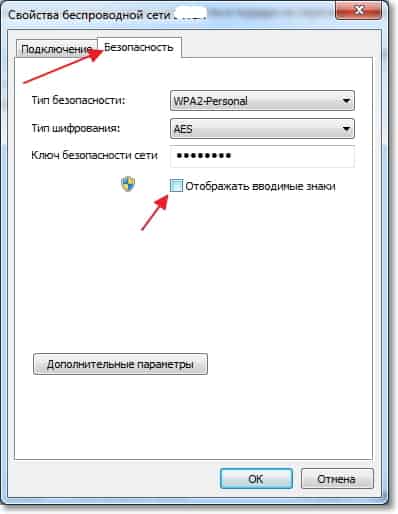
Теперь самый важный момент, запишите этот пароль на бумажку и положите ее в надежное место, только не забудьте куда положили. В общем вы меня поняли ?. Ну а если у вас сеть еще не защищенная, то обязательно почитайте как установить (изменить) пароль для Wi-Fi сети и установите пароль.
А что делать, если нет пункта “Управления беспроводными сетями” ?
Если у Вас в панели управления нет пункта Управления беспроводными сетями, то делаем так:
На панели уведомлений нажмите на значок подключения, откроется список сетей. Нажмите правой кнопкой мыши на ту сеть, к которой Вы подключены и от которой нужно узнать пароль, и выберите Свойства .
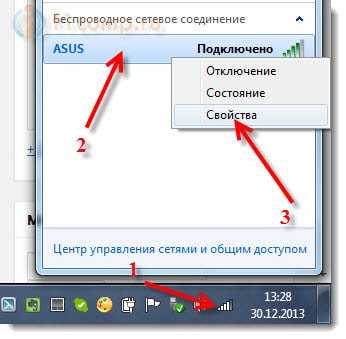
Дальше просто ставим галочку возле Отображать вводимые знаки и смотрим пароль.
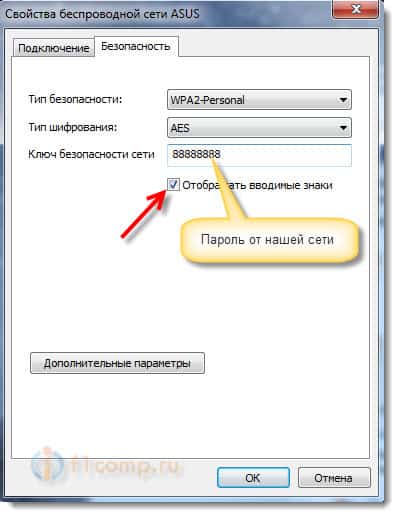
Если таким способом тоже ничего не получается, например не отображается скрытый пароль, или нельзя установить галочку, то смотрите в настройках маршрутизатора. О том как это сделать, написано ниже.
В связи с тем, что у многих возникают проблемы при просмотре забытого пароля на компьютере, или просто нет подключенного компьютера к Wi-Fi, от которого Вы забыли пароль, то я решил обновить статью. Добавлю информацию, с помощью которой Вы сможете посмотреть забытый пароль в настройках Wi-Fi роутера. Иногда это еще проще, чем смотреть на компьютере.
Смотрим забытый пароль от Wi-Fi в настройках роутера
Вы спросите: “А как же зайти в настройки роутера, если я не помню пароль и не могу подключится к Wi-Fi?” но это не проблема. Просто нужно подключить роутер к компьютеру по сетевому кабелю (он должен быть в комплекте с роутером) .
Подключаем роутер и в адресной строке браузера набираем адрес 192.168.1.1. Вводим логин и пароль для доступа к настройкам. Если Вы их не меняли, то это admin и admin. Или посмотрите более подобную инструкцию о том, как зайти в настройки маршрутизатора .
В настройках переходим на вкладку Wireless (Беспроводной режим) – Wireless Security (Защита беспроводного режима). Напротив PSK Password: (Пароль PSK:) будет прописан пароль для доступа к Вашей Wi-Fi сети (у Вас пароль может быть указан в другой строчке на этой странице) .
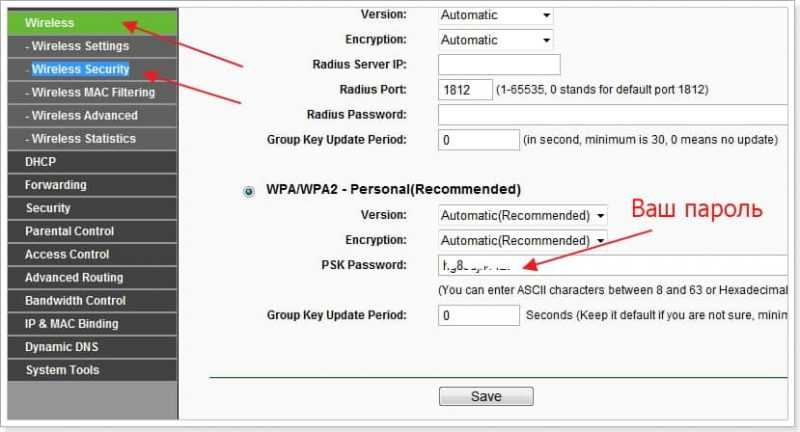
На роутерах Asus пароль отображается прямо на главной странице.
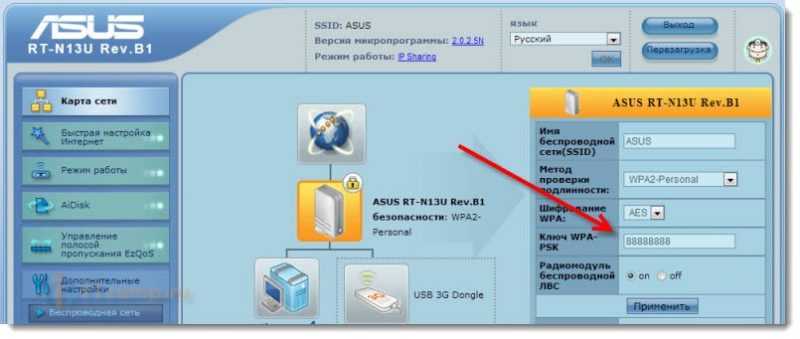
Если ни один способ не помог, то можно сделать полный сброс настроек на маршрутизаторе и настроить его заново. Ну и уже в процессе укажите новый пароль, который обязательно запишите.
Только смотрите, что бы Вы смогли все заново настроить. Роутер после сброс настроек будет как новый, нужно будет указать параметры для подключения к интернету, название сети, пароль.
О том, как сделать сброс настроек, есть отдельная статья:
Если у вас остался подключенным к сети смартфон, или планшет, то вы с их помощью так же можете попробовать вспомнить пароль. Просто зайдите в настройки маршрутизатора с мобильного устройства, и посмотрите ключ к сети. Как зайти в панель управления с планшета, или смартфона, вы можете посмотреть в этой статье.
Источники: http://remontcompa.ru/1020-kak-uznat-parol-ot-wi-fi-na-kompyutere.html, http://where-money.com/internet/kak-uznat-parol-ot-svoej-wi-fi-seti, http://f1comp.ru/bezopasnost/kak-uznat-parol-ot-svoej-wi-fi-seti/
it-radar.ru
Как посмотреть пароль WiFi? Забыл пароль WiFi, что делать?
Беспроводной интернет постепенно приходит на смену кабельного и уже сейчас, во многих домах установлены роутеры с раздачей WiFi.
Это удобно и после установки такого устройства, к сети можно подключаться с различных устройств (планшетников, компьютеров, ноутбуков, телефонов), без ограничений по количеству гаджетов.Чтобы соседи не могли подключиться к роутеру, нужно устанавливать пароль (чем больше подключений, тем ниже скорость). Если вам настраивали беспроводную сеть специалисты, то вероятно, что вы даже не знаете, какой пароль установлен у вас. Как посмотреть пароль WiFi? Вы можете узнать данные двумя способами.

Забыл пароль WiFi, что делать?
Утерянный пароль от вай фая, это легко решаемая проблема. Вам потребуется компьютер, чтобы изменить настройки. Сначала нужно подключить роутер через провод к ноуту или компьютеру и запустить браузер.
В адресную строку копируйте «192.168.0.1» (Нет доступа в админку? Смотрите инструкцию от своего роутера). Когда зайдете в админку, ищите раздел беспроводной сети:

В примере использован роутер от TP-Link, если вы владелец такого же устройства, заходите в защиту беспроводного режима, как это показано на изображении. Затем, ищите на странице графу с паролем:

Данные отображаются без защиты, можете посмотреть пароль от WiFi или указать новый. При использовании роутеров от другого производителя, интерфейс может несколько отличаться, но в целом вам потребуется проделать все те же действия.
Вытаскиваем пароль с подключенного компьютера
К роутеру подключен ноутбук или компьютер? Тогда узнать пароль ещё проще. Проделайте следующие действия:
1. Нажмите на значок сети и перейдите в центр управления сетями:

2. Дальше переходите к управлению беспроводными сетями:

3. Выбирайте активное подключение и, нажав на него правой клавишей мышки, выбирайте свойства:

4. На вкладке «Безопасность», поставьте галочку под полем с паролем и вы увидите символы:

Это самый простой способ проверки пароля от WiFi, но не всегда есть компьютер, подключенный к сети.
Читателям Webtrafff мы советуем выбирать качественное сетевое оборудование, поэтому обязательно узнайте, какой роутер лучше купить. Также не забывайте, что можно дополнительно зарабатывать, раздавая WiFi через сервис Mywifi.com.
Советую посетить следующие страницы:— Интернет в будущем— Как прожить без денег
webtrafff.ru
Как узнать пароль от WiFi на компьютере, телефоне и роутере
Забыли пароль от своей Wi-Fi сети и не знаете, как восстановить к ней доступ или подключить новое устройство? По сути, узнать пароль от WiFi — несложная задача. Восстановить сеть можно несколькими способами: через компьютер и роутер. В данной статье рассказывается, где посмотреть свой пароль от вай фай в Windows 7 и XP, а также в настройках роутера.
Довольно распространённое явление — сначала создаются пароли, а затем они теряются или забываются. Ну как, удачно защитили Wi-Fi от самих себя?
Забудьте на мгновение о поисках того клочка бумаги с паролем от WiFi. Не было такой бумажки — тоже нормально. Но в дальнейшем записывайте важные данные в блокнот и не теряйте его из виду. Не храните пароли на компьютере, к ним могут добраться злоумышленники.
Часто можно услышать советы знатоков: если забыл пароль от wifi — сделай сброс настроек роутера и всё будет в порядке. Но как быть тем, кто не сможет с нуля настроить модем или тратить на это много времени. Не проще ли посмотреть свой пароль в модеме или настойках беспроводной сети? Довольно рассуждений, перейдём к действию.
Смотреть пароль мы будем в уже подключенном к WiFi компьютере. Если ваша беспроводная сеть состоит более, чем из одной машины: ПК или ноутбука, то восстановить ключ безопасности сети по одному из уже подключенных устройств не составит большого труда. В случае, если пароли от вай фай удалены со всего оборудования — перейдите к пункту с настройками роутера.
Если компьютер подключен к роутеру по кабелю, а не через беспроводную сеть, смотрите пароль в настройках роутера — 5 пункт.
Содержание:
- Windows XP: как узнать пароль от своего WiFi
- Windows 7: где посмотреть пароль своей Wi-Fi сети
- Программа для восстановления пароля
- Как посмотреть пароль от WiFi на планшете Android
- Смотрим ключ безопасности Вай Фай сети в роутере
- Что делать если забыл пароль от роутера

Смотрите также:
Где найти пароль от WiFi в Windows XP
Чтобы посмотреть ключ безопасности от своей запароленной точки доступа WiFi в Windows XP — перейдите в «Пуск» — «Панель управления». В открывшемся окне найдите и запустите «Мастер беспроводной сети».

В окне мастера настройки беспроводных сетей кликните «Далее», затем выберите действие «добавить новые компьютеры и устройства».

На следующем шаге выберите второй способ создания беспроводной сети — ручную установку.

Снова нажимайте «Далее» и жмите по кнопке «Напечатать параметры сети».

Запустится программа Блокнот с параметрами вашей WiFi.

Обратите внимание на поле «Ключ сети (WEP/WPA-ключ)», — это и есть пароль от вашего WiFi.
Вам останется всего лишь использовать данный ключ безопасности для подключения нового устройства к уже имеющемуся Вай Фай. Не забудьте переписать пароль на случай, если вы забудете его.
Внимание! Ключ безопасности в блокноте покажется лишь в том случае, если ваш компьютер ранее был подключен к беспроводной сети по WiFi. В случае проводного соединения, пароль для Wi-Fi нужно смотреть в настройках роутера.
Посмотреть пароль от WiFi на компьютере Windows 7
Для восстановления пароля от WiFi в Windows 7 нажмите в подключенном к сети компьютере на иконку беспроводного соединения в трее (правый нижний угол экрана, возле даты и времени).

Кликните по ссылке «Центр управления сетями и общим доступом». В открывшемся окне перейдите в раздел «Управление беспроводными сетями».

Выделите свой вай фай и кликните по нему правой кнопкой мыши, затем перейдите в раздел «Свойства».

В свойствах беспроводной сети, в нашем случае Dlink, перейдите на вкладку «Безопасность». Отметьте галочкой свойство «Отображать вводимые знаки» и в графе Ключ безопасности сети отобразится пароль от вашего Wi-Fi.

Запомните, а лучше запишите свой пароль и положите его в надежное место, подальше от посторонних глаз. Вы же не хотите, чтобы несанкционированный доступ к WiFi получили ваши соседи, — нет, тогда прислушайтесь к данному совету.
Программа для восстановления пароля
На просторах интернета можно встретить несколько программ для восстановления пароля от Wi-Fi. Рассматривать их все не представляется возможным, поэтому скажем несколько слов о WirelessKeyView. Это бесплатная программка с довольно простым интерфейсом. Найти её вы сможете в том же Google или Яндекс. После скачивания не забывайте проверять файлы на вирусы.
Запущенная программа WirelessKeyView выглядит следующим образом.

Как видите, после запуска на подключенном к WiFi компьютере она нашла пароль от беспроводной сети. Интересующая нас информация расположена в колонке Key (Ascii), — это и есть наш пароль.
Далее мы рассмотрим, где смотреть пароль в настройках роутера. Это может пригодиться, если восстановить доступ к своему вай фай вам не удастся описанными выше способами.
Как узнать пароль от WiFi на телефоне Андроид
Ни для кого не секрет, что к домашней локальной сети может быть подключен не только настольный ПК или ноутбук, но и телефон с планшетом. Как узнать пароль от wifi на планшете Android, если на компе он не сохранился?
В случае с Андроид, необходим полный доступ к файлам администратора, иными словами нужны root-права, информация об этом есть в поисковиках.
Если вы откроете доступ к системным файлам своего планшета — скачайте из Google Play программу Root Browser. Для доступа к Google Play необходимо авторизоваться, используя почту Гугл. Регистрация почты Google рассматривалась в одной из предыдущих статей.
Когда вы запустите Root Browser , имея root-доступ, перейдите в корневую директорию планшета, затем откройте папку data.

Найдите папку misc, а в ней откройте папку wifi, в которой посмотрите любым текстовым редактором содержание файла wpa_supplicant.conf.

В файле wpa_supplicant.conf содержится перечень беспроводных сетей, к которым подключен планшет, а также пароли к ним.
Если не хотите открывать приложениям root-доступ к своему планшету — смотрите пароль от локальной сети в настройках Wi-Fi роутера.
Смотрим ключ безопасности сети в настройках роутера
Чтобы зайти в настройки роутера необходимо в адресной строке браузера ввести 192.168.1.1. Затем нужно вывести свой логин и пароль, информация о которых есть в инструкции роутера. Обычно, стандартные настройки таковы: логин: admin, пароль: admin.
Иногда, адрес основного шлюза может отличаться от вышеупомянутого варианта и быть, например, таковым: 192.168.1.2, 192.168.0.1 и др.
Как узнать ip-шлюз своего WiFi роутера? Зайдите в пуск и в поисковой строке «Найти программы и файлы» введите cmd — это вызовет командную строку.

В командной строке введите ipconfig и нажмите клавишу Enter на клавиатуре компьютера.

Через мгновение отобразятся нужные данные.

Обратите внимание на раздел: Адаптер беспроводной локальной сети, а именно на Основной шлюз. Здесь он 192.168.1.1, но мог быть и другим, — этот адрес и нужно вводить в браузере для доступа к настройкам роутера.
В качестве примера, рассмотрим, где смотреть пароль от WiFi сети в роутерах: D-Link DIR-300, D-Link DSL-2650U + ROUTER и TP-Link TL-WR841N.
D-Link DIR-300
Введя логин и пароль, перейдите на вкладку «Wireless Setup» — «Setup», затем нажмите кнопку «Manual Wireless Connection Setup».

В открывшемся окне найдите раздел WPA2 ONLY — графу Network Key, — здесь отображается пароль сети Wi-Fi.

D-Link DSL-2650U + ROUTER
Так выглядит меню Wi-Fi роутера D-Link 2650U.

Здесь необходимо перейти в раздел меню «Wireless» и выбрать подраздел «Security». Нажав ссылку «Click here to display» вы сможете увидеть свой пароль от Wi-Fi.
TP-Link TL-WR841N
Войдя в настройки роутера TP-Link, перейдите в меню «Wireless» — «Wireless Security», как на рисунке ниже.

В разделе WPA/WPA2 — Personal (Recommended) найдите строку PSK Password, — в ней будет находиться пароль от Wi-Fi сети.
Подробнее о настройках пароля для Wi-Fi на примере этих и других моделей роутеров написано здесь: Как поставить пароль на WiFi.
Как видите, хоть настройки роутеров и имеют визуально разные меню, найти пароль от вай фай можно везде. Внимательно смотрите на подписи разделов, и вы обязательно увидите нужную информацию.
Забыл пароль от роутера — что делать?
Теперь давайте рассмотрим ситуацию, когда узнать забытый пароль от WiFi не получается рассмотренными способами, и записей о нем нет на компьютере. Кроме того, логин и пароль для входа в настройки роутера изменены и благополучно забыты, — как быть в таком случае?
Помните, в начале статьи мы упоминали совет неизвестных экспертов — скинуть настройки роутера. В сложившейся ситуации он, как нельзя, кстати, его нужно использовать только в крайних случаях, когда узнать пароль от WiFi никак не удается. После сброса к заводским настройкам, придется заново настраивать роутер: интернет и сеть.
Чтобы сбросить настройки к первоначальным, на задней стенке устройства найдите кнопку Reset, — нажмите и удерживайте её около 10 секунд (точное время указано в инструкции). После этого логин и пароль для входа в настройки снова станут admin, или какими они у вас были изначально, после покупки роутера.
Подведём небольшой итог: узнать забытый пароль от своей Wi-Fi сети можно различными способами. Прибегать к сбросу настроек роутера нужно в крайних случаях, когда иначе восстановить сеть не получится.
where-money.com
Как узнать, найти или вспомнить пароль от своего WiFi
С развитием интернета в мире мы все чаще пользуемся устройствами, требующими постоянного доступа к инету. И что бы все наши гаджеты взаимодействовали с интернатом мы пользуемся Wi Fi роутером, который позволяет нам создать домашнюю беспроводную сеть. Подключив однажды Вай Фай на ноутбук, телефон, планшет нам не требуется больше вводить пароль, по этому чаще всего вы его забываете. Но иногда бывает, что требуется срочно узнать пароль от Wifi. Ситуация может быть разной, например, вы переустановили windows на одном из ноутбуков, или сбросили настройки на телефоне (планшете), или к вам пришли друзья и попросили пароль от вашего Wifi. И тут возникает вопрос как узнать пароль от своего wifi роутера. Я решил рассказать как можно вспомнить пароль от Wifi легкими и сложными методами.Содержание:
Как узнать пароль от WiFi windows 7, 8, 8.1, 10
Самый легкий и простой способ узнать пароль — просто посмотреть в настройках беспроводного соединение «Виндоуса ». Как это сделать, я сейчас расскажу.
Во первых, требуется ноутбук с ОС «Виндоус » с настроенным Wifi соединением той сети, от которой вы хотите узнать пароль. Теперь нам нужно зайти в свойства беспроводной сети. Для этого в нижнем правом углу есть значок подключения беспроводной сети, кликаем на него правой клавишей мыши и выбираем «Центр управления сетью и общем доступом»

Затем в открывшемся окне выбираем «Управление беспроводными сетями»
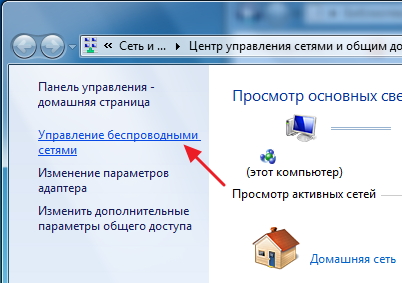
Появится окно с доступными подключениями. Выбираем наше (скорей всего это то, к которому подключен ноутбук), жмем по нему правой клавишей мыши и выбираем пункт «свойства».
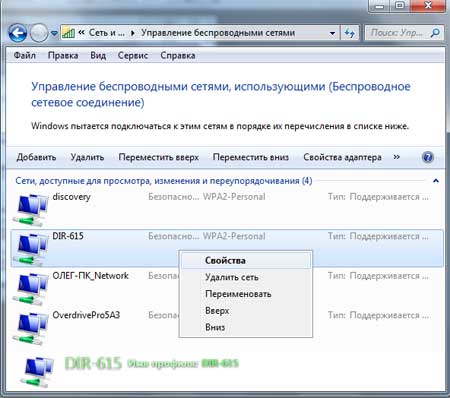
Откроется окно в нем перейдем на во вкладку Безопасность, в ней в пункте «Ключ безопасности сети» вы увидите зашифрованный точками пароль вашей сети. Чтобы он отобразился установите галочку возле надписи «Отображать вводимые знаки», и вы увидите какой пароль был задан при настройке Вай Фай.
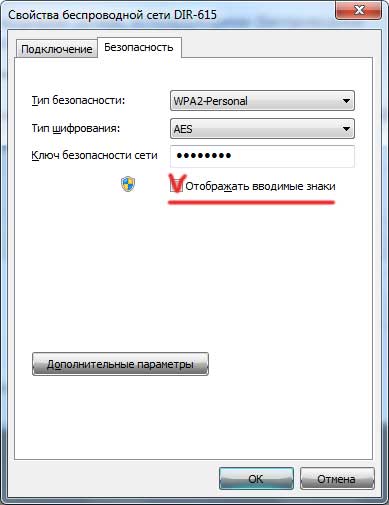
Также для тех кто любит наглядность видео: Как узнать пароль от wi-fi друга если ты в гостях.
Как узнать пароль от wifi windows xp
В windows xp узнать пароль wifi немного сложней чем в более новых версиях ОС. Но не бойтесь, я все подробно вам объясню.
Так же как и с 7 нам нужен ноутбук с настроенным соединением. Затем идем Пуск >> Панель управления. Появится окно, в нем ищем «Мастер беспроводной сети», кликаем по нему двойным щелчком.

Должно появиться окно настроек, в нем ставим точку в пункте «добавить новые компьютеры и устройства» и жмем продолжить.

Далее ставим точку на пункте «Установить сеть вручную»

Жмем «далее» и в появившемся окне нажмем кнопку «Напечатать параметры сети»

Затем появится текстовый документ в нем узле надписи «Ключ сети (WEP/WPA-ключ)» и будет написан пароль от вашей Wifi сети.

Видео: Различные способы определение WiFi пароля на Windows xp
.
Найти пароль от WiFi в настройках роутера
Так же узнать пароль от своего WiFi, можно в настройках роутера. Для этого вам нужен компьютер или ноутбук, подключенный к Вай Фай роутеру. В адресную строку любого браузера вводим адрес роутера. На многих моделях по умолчанию стоит 192.168.0.1 или 192.168.1.1. Логин и Пароль от роутера по умолчанию чаще всего admin и admin (чтобы точней узнать ваши настройки по умолчанию найдите ваш роутер в разделе «Настройки» )
После того как вы попадете на страницу настройки роутера найдите там пункт Wireless (Беспроводной режим) или похожую надпись. Затем найдите настройки безопасности (Wireless Security). В поле напротив надписи содержащие (Key) или (Password), если на русском (ключ)/(пароль) и будет ваш пароль от Wifi. На рисунке ниже представлено как это выглядит на примере роутеров tp link.

Если вам нужно наглядное представление где искать пароль на Вай Фай от вашего роутера, найдите его в пункте меню статьи «Как поставить пароль на WiFi роутере«.
Рекомендуем другие статьи по теме:
tvoirouter.ru
|
|
..:::Счетчики:::.. |
|
|
|
|
|
|
|
|


